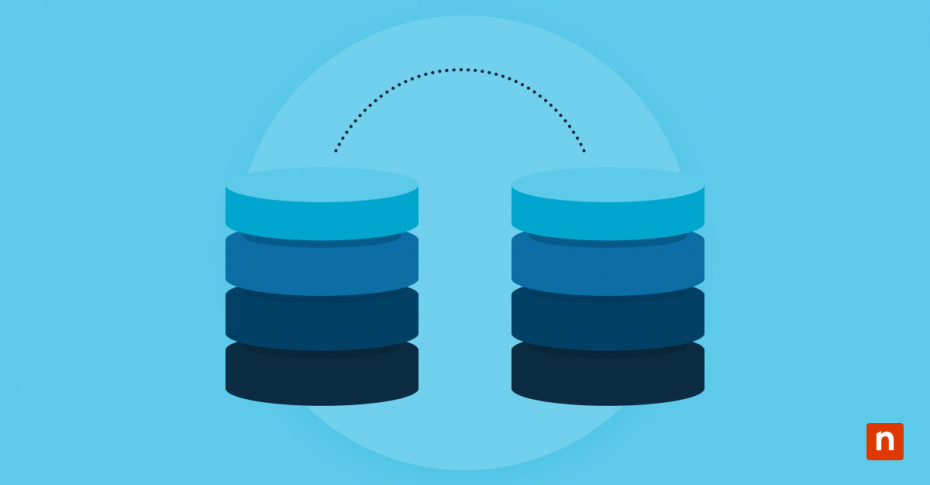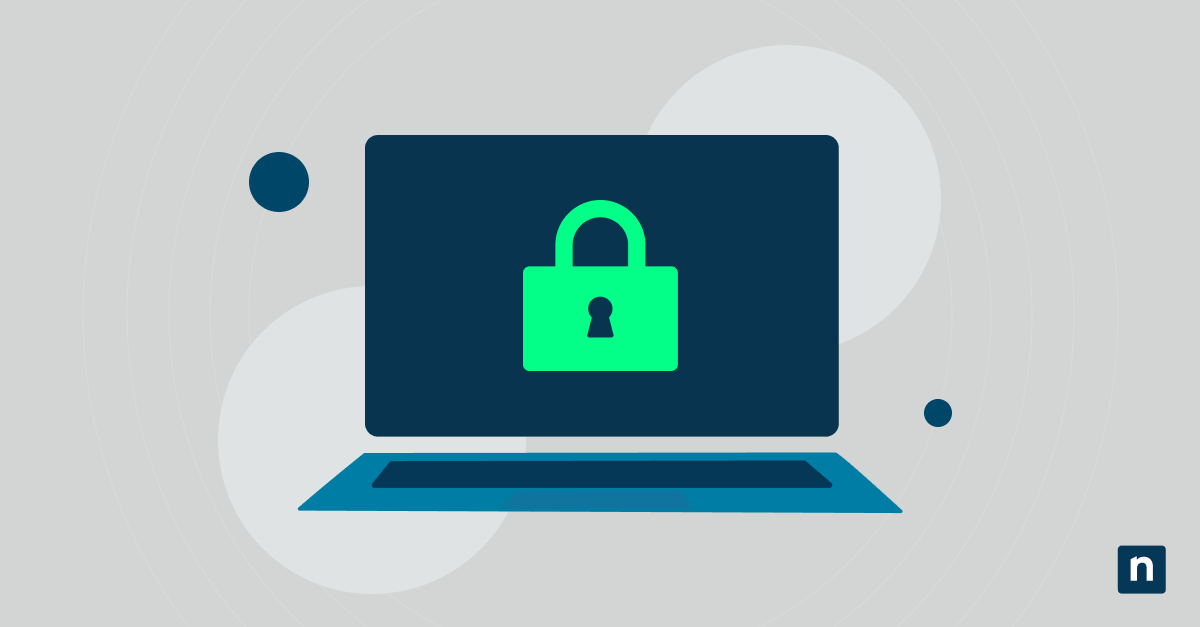Personalizzare il riquadro Dettagli di Esplora file è uno dei modi migliori per potenziare il flusso di lavoro, soprattutto per la gestione di file e cartelle locali. Questa sezione di Esplora file mostra i dati principali di un file specifico, ma per impostazione predefinita, potrebbe non fornirti tutti i dettagli di cui hai bisogno. Se vuoi visualizzare particolari proprietà dei file che di solito non vengono mostrate nel riquadro Dettagli, questo articolo fa al caso tuo.
Puoi passare direttamente a Come mostrare i dettagli in Esplora file se preferisci, oppure continuare a leggere per apprendere come modificare la visualizzazione di Esplora file per visualizzare i dettagli nel riquadro dei contenuti dei dispositivi Windows 10 tramite l’Editor del Registro di sistema.
Come personalizzare i dettagli dell’anteprima tramite l’Editor di registro di sistema
Se vuoi modificare i campi visualizzati per tipi di file specifici all’apertura di Esplora file in Windows, personalizza il riquadro Dettagli utilizzando l’Editor del Registro di sistema. L’Editor del Registro di sistema consente di manipolare direttamente il comportamento di Windows a livello di sistema, compresi i campi dei metadati visualizzati nel riquadro Dettagli. Per fare ciò, devi accedere con un account di amministratore.
⚠️ La modifica del registro di sistema è un processo avanzato che, se eseguito in modo errato, può causare gravi problemi al sistema. Se sei alle prime armi con l’Editor del registro di sistema, ti consigliamo di eseguire un backup del registro o di creare un punto di ripristino prima di apportare qualsiasi modifica.
Fase 1: Apri l’Editor del registro di sistema
Per aprire l’Editor del Registro di sistema, innanzitutto apri Esegui premendo il tasto Windows + R o tramite il menu Start. Quindi, in Esegui, digita “regedit” e premi Invio.
Fase 2: Naviga fino alla chiave del tipo di file desiderato
Nel riquadro sinistro dell’Editor del Registro di sistema, segui questo percorso:
HKEY_CLASSES_ROOT\SystemFileAssociations\[.estensione file]
Sostituisci [.estensione file] con il tipo di file che vuoi personalizzare. Ad esempio, puoi scegliere . jpg per le immagini, . docx per i documenti Word o . mp3 per i file musicali. Per facilitare l’operazione, ti consigliamo di abilitare Windows alla visualizzazione dell’estensione del nome del file negli elementi in Esplora file, in modo da poter trovare rapidamente l’estensione del file desiderato.
Passo 3: Modifica la voce PreviewDetails
A questo punto è necessario impostare la voce PreviewDetails per specificare quali campi di dati devono apparire nel riquadro Dettagli.
- Trova e fai doppio clic su PreviewDetails nel riquadro destro della chiave del tipo di file scelto.
- Inserisci le proprietà dei metadati che vuoi visualizzare in Valore dati nella finestra di dialogo Modifica stringa. Il punto e virgola deve separare ogni proprietà dei metadati. Ecco un esempio di valore che visualizza il titolo, l’autore, la dimensione del file e la data dell’ultima modifica nel riquadro dettagli:
prop:System.Title;System.Author;System.Size;System.DateModified
Per avere un elenco di alcune proprietà che puoi includere nella chiave PreviewDetails, consulta la sezione Proprietà comuni dei metadati.
Nota: se PreviewDetails non esiste, puoi crearlo. Per farlo basta fare clic con il pulsante destro del mouse sulla chiave del tipo di file scelto, passare sopra a Nuovo con il mouse, selezionare Valore stringa e assegnare il nome “PreviewDetails“
- Fai clic su OK per applicare le modifiche.
Passo 4: Riavvia File Explorer
Chiude e riapri Esplora file per rendere effettive le modifiche.
Che cos’è il riquadro Dettagli?
Il riquadro Dettagli è una barra laterale che trovi in Esplora file di Windows in cui vengono elencate le proprietà (metadati) del file selezionato. Quando è abilitata, appare sul lato destro di Esplora file, consentendo agli utenti di esaminare proprietà specifiche con un solo clic. I meta dati che si trovano in questo riquadro variano a seconda del tipo di file, quindi possono includere informazioni su dimensioni, risoluzione, data di modifica, autore, ecc.
Come mostrare i dettagli in Esplora file
Il riquadro Dettagli non è abilitato per impostazione predefinita in Windows 10, quindi potrebbe non essere visibile immediatamente. Per attivare questo riquadro, procedi come segue:
- Apri Esplora file. Per farlo, premi il tasto Windows + E, fai clic sull’icona Esplora file nella barra delle applicazioni o inseriscila nel menu Start.
- Per attivarla, premi Alt + Maiusc + P oppure fai clic sulla scheda Visualizza della barra multifunzione e seleziona l’opzione Riquadro Dettagli.
Il riquadro Dettagli dovrebbe apparire sul lato destro della finestra. Quando selezioni un file o una cartella, visualizzerai vari dati del file.
Perché personalizzare il pannello Dettagli di Esplora file di Windows 10?
Quando personalizzi il riquadro Dettagli di Esplora file, assicurati di visualizzare solo le informazioni più rilevanti per il tuo flusso di lavoro. Puoi eliminare la comparsa di dettagli non necessari e aggiungere alcuni campi di metadati che non vengono visualizzati automaticamente quando attivi la barra laterale. Questa capacità può migliorare la produttività per la gestione dei media, la documentazione o i progetti creativi, rendendo immediatamente disponibili le informazioni giuste ed eliminando dalla vista i dati non necessari.
Proprietà comuni dei metadati
Ci sono molte proprietà di metadati che puoi includere nella voce PreviewDetails, qui sotto trovi alcune delle più comuni che potrebbero servirti:
| Chiave di proprietà: | Descrizione: |
| System.Title | Titolo del file |
| System.Author | Autore/Creatore |
| Sistema. Dimensioni | Dimensione dei file |
| System.DateModified | Data dell’ultima modifica |
| System.Image.Dimension | Dimensioni dell’immagine (ad esempio, JPG) |
| System.Music.Artist | Nome dell’artista (per i file musicali) |
| System.Comment | Commenti/note sul file |
Puoi trovare altre chiavi di proprietà per vari tipi di file nella documentazione ufficiale di Microsoft sulle proprietà di Windows. Se non sei sicuro di quali chiavi di proprietà si applichino al tipo di file desiderato, puoi utilizzare PowerShell per visualizzare un elenco dettagliato dei metadati che Windows può leggere. Basta eseguire questo cmdlet:
Get-ItemProperty “[percorso del file]” | Format-List
Come ripristinare i dettagli predefiniti
Se vuoi ripristinare i campi delle informazioni dopo aver modificato una chiave di estensione del file nell’Editor del Registro di sistema, procedi come segue:
- Apri l’Editor del registro di sistema.
- Naviga fino alla chiave del tipo di file desiderato.
- Elimina il valore della stringa PreviewDetails o ripristina i campi di metadati predefiniti presenti prima della modifica.
- Chiudi e riapri Esplora file per applicare le modifiche.
Domande frequenti (FAQ)
Posso personalizzare il riquadro Dettagli per le cartelle?
No, il metodo discusso si applica solo a singoli tipi di file. Anche se le cartelle hanno attributi come la dimensione, la data di modifica e il numero di elementi, Windows non espone un’impostazione di registro PreviewDetails da poter modificare per i tipi di cartella.
Le modifiche verranno applicate a tutto il sistema?
Sì, le modifiche apportate al registro di sistema in PreviewDetails di ciascun tipo di file saranno applicate a tutti gli utenti del sistema. Chiunque acceda alla stessa installazione di Windows vedrà la stessa anteprima personalizzata dei metadati nel riquadro Dettagli di Esplora file.
Posso visualizzare in anteprima i tipi di file personalizzati?
Windows mostra i metadati solo per i tipi di file supportati con gestori di proprietà registrati (programmi che estraggono e gestiscono le proprietà dei file). I tipi di file personalizzati o non comuni avranno anteprime dei metadati se: 1. Windows include già un PropertyHandler per quel tipo di file; 2. Hai registrato una DLL di gestione nel registro di sistema per indicare a Windows come estrarre i metadati; o 3. Hai installato codec o gestori di anteprima di terze parti.
Come faccio a sapere quali proprietà sono supportate per un tipo di file?
Puoi eseguire il cmdlet Get-ItemProperty in PowerShell per esaminare i campi di metadati disponibili che Windows può leggere per un file specifico. A questo punto, puoi consultare la documentazione ufficiale delle proprietà di Windows sul sito Web di Microsoft per trovare la chiave di proprietà esatta da inserire in PreviewDetails nell’Editor del Registro di sistema.
Risoluzione dei problemi più comuni
Problema: Il riquadro Dettagli non mostra i campi aggiornati
Se non vedi i campi aggiornati nel riquadro Dettagli dopo aver modificato il registro, è possibile che l’estensione del file che hai selezionato non sia supportata. Per verificarlo, fai clic con il pulsante destro del mouse sul file, poi su “Apri con e verifica se qualche programma è in grado di aprirlo. Se non lo hai ancora fatto, riavvia Esplora file o il PC per applicare le modifiche.
Problema: La chiave PreviewDetails non ha alcun effetto
La modifica della chiave PreviewDetails non funziona se il file è bloccato o danneggiato, quindi assicurati che non lo sia. Inoltre, è importante verificare se le chiavi di proprietà utilizzate sono valide e supportate per il tipo di file. Consulta la documentazione ufficiale sulle proprietà di Windows per controllare quali sono le chiavi di proprietà valide.
Problema: Rimossi accidentalmente valori importanti
La rimozione di valori importanti del Registro di sistema può causare gravi problemi al sistema, quindi è necessario annullare l’azione ripristinando il Registro di sistema da un backup o reimpostando manualmente la chiave rimossa.
Sfrutta al meglio il riquadro Dettagli di Esplora file personalizzato
Il riquadro Dettagli di Esplora file offre un accesso rapido ai metadati dei file selezionati. Tuttavia, potrebbe non mostrare tutte le informazioni che ti sono utili, per cui puoi personalizzarlo per visualizzare i campi dati aggiuntivi di cui hai bisogno utilizzando l’Editor del registro di sistema. Ciò va a vantaggio degli utenti che gestiscono file multimediali, documenti e flussi di lavoro creativi. Esegui sempre un backup del registro prima di apportare modifiche e convalida correttamente le chiavi di proprietà da utilizzare per ottenere risultati ottimali.